*Questo articolo contiene materiale promozionale.
Riassunto su come produrre MP4 in Filmora 13 (Fimora 13).
In questo articolo.Filmora13.La modalità di output in MP4 è spiegata sopra.
Filmoraal fine diViene fornito con una garanzia di rimborso completa di 30 giorni dall'acquisto.quindi si tratta di una prova priva di rischi.
Se provate Filmora e non vi piace, potete ottenere un rimborso completo inviando un semplice "Please refund." tramite il modulo di contatto sul sito ufficiale.
Filmoraoffre anche campagne di sconto di tanto in tanto.Per informazioni aggiornate sugli sconti, collegarsi aSi prega di controllare dai seguenti link.
↓ freccia (segno o simbolo)
Fare clic qui per il sito web ufficiale di Filmora.
*Ora con una garanzia di rimborso di 30 giorni.
Filmora13(フィモーラ13)のMP4出力方法
Cliccare sul pulsante [Esporta] nella schermata operativa principale.
Al termine della modifica e del salvataggio, fare clic su Esporta all'estrema destra del menu al centro dello schermo.
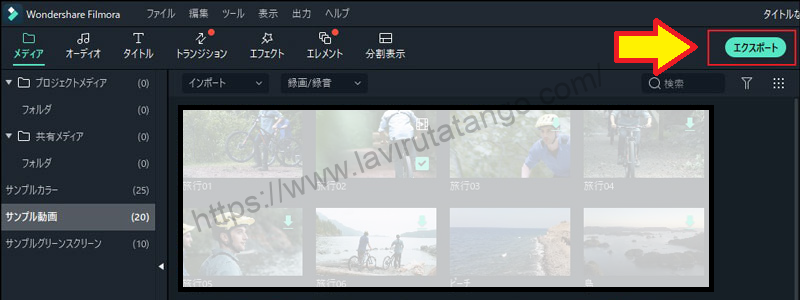
Selezionare il formato di uscita del video.
Quando si seleziona [Esporta], viene visualizzato un elenco di formati sulla sinistra e una schermata [Descrizione dell'output] più a sinistra.
[MP4].

Inserire un nome per il file di output. Quindi selezionare dove salvare il file.
Inserire un nome per il file di output. Quindi selezionare la destinazione.

[Selezionare il pulsante "Impostazioni".
[Selezionare il pulsante "Impostazioni".

Premere [Impostazioni] per visualizzare una schermata in cui è possibile selezionare dettagli quali [Qualità], [Codificatore], [Risoluzione], [Frame rate] e [Bit rate].

Controllate i valori consigliati e altre informazioni sul sito di video in cui intendete caricare il vostro video e fate la vostra scelta.
Fare clic su [OK].
Infine, fare clic su [OK] per completare la configurazione.

Premere [Uscita] per avviare l'uscita.
Una volta completate le impostazioni, premere [Uscita] in basso a destra per avviare l'uscita.

ここで、Filmora13(フィモーラ13)MP4の出力は完了です。
↓ freccia (segno o simbolo)
Fare clic qui per il sito web ufficiale di Filmora.
*Ora con una garanzia di rimborso di 30 giorni.
sintesi
この記事では、Filmora13(フィモーラ13)上でMP4で出力する方法について解説しました。
Filmoraal fine diViene fornito con una garanzia di rimborso completa di 30 giorni dall'acquisto.quindi si tratta di una prova priva di rischi.
Se provate Filmora e non vi piace, potete ottenere un rimborso completo inviando un semplice "Please refund." tramite il modulo di contatto sul sito ufficiale.
Filmoraoffre anche campagne di sconto di tanto in tanto.Per informazioni aggiornate sugli sconti, collegarsi aSi prega di controllare dai seguenti link.
↓ freccia (segno o simbolo)
Fare clic qui per il sito web ufficiale di Filmora.
*Ora con una garanzia di rimborso di 30 giorni.